
Vizualizarea și editarea fișierelor cu Privire rapidă pe Mac
Privire rapidă oferă o previzualizare rapidă, în dimensiune completă a aproape oricărui tip de fișier, fără a deschide fișierul. Trebuie doar să apăsați bara de spațiu pentru a roti poze, a scurta fișiere audio și clipuri video și să utilizați Marcaj pentru a decupa poze și a adnota imagini sau PDF-uri. Puteți utiliza Privire rapidă pentru articolele din ferestrele Finder, de pe desktop, din mesajele e-mail, din mesaje și din alte locuri.
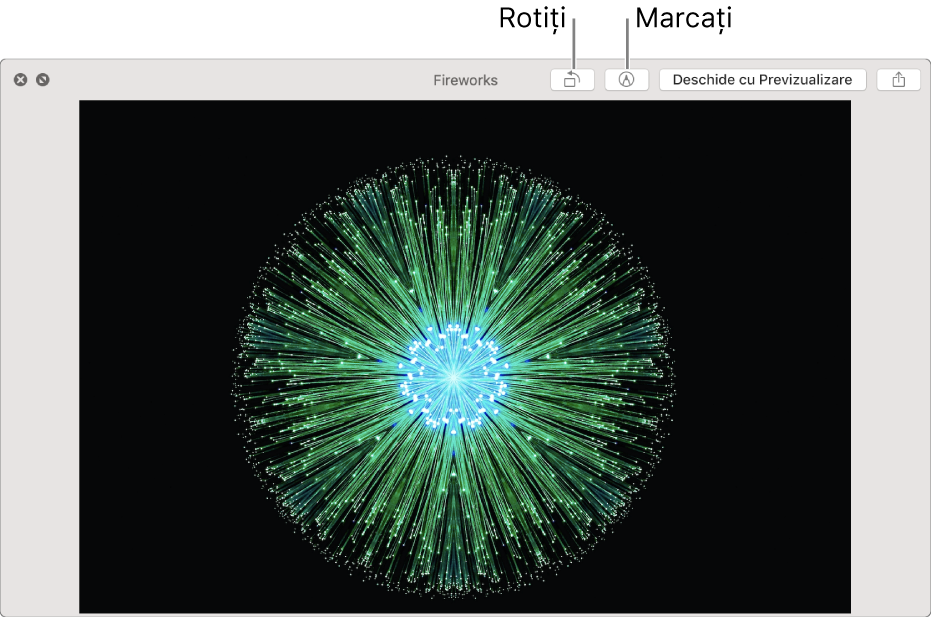
Pe Mac într-o fereastră Finder sau pe desktop, selectați unul sau mai multe articole, apoi apăsați bara de spațiu.
Se deschide o fereastră Privire rapidă. Dacă ați selectat mai multe articole, este afișat primul articol.
În fereastra Privire rapidă, efectuați una din acțiunile următoare:
Redimensionarea ferestrei: Trageți colțurile ferestrei.
De asemenea, puteți utiliza modul de afișare pe tot ecranul în Privire rapidă. Faceți clic pe butonul de afișare pe tot ecranul
 în fereastra Privire rapidă. Pentru a nu o mai utiliza pe tot ecranul, deplasați cursorul în partea de jos a ferestrei, apoi faceți clic pe butonul Nu mai afișa pe tot ecranul
în fereastra Privire rapidă. Pentru a nu o mai utiliza pe tot ecranul, deplasați cursorul în partea de jos a ferestrei, apoi faceți clic pe butonul Nu mai afișa pe tot ecranul  care apare.
care apare.Explorarea articolelor (dacă selectați mai multe articole): Faceți clic pe săgețile de lângă partea din stânga sus a ferestrei sau apăsați pe tastele Săgeată stânga și Săgeată dreapta. În modul de afișare pe tot ecranul, faceți clic pe butonul Redă
 pentru a vizualiza articolele sub formă de diaporamă.
pentru a vizualiza articolele sub formă de diaporamă.Afișarea articolelor sub formă de grilă (dacă selectați mai multe articole): Faceți clic pe butonul Foaie de index
 sau apăsați Comandă-Retur.
sau apăsați Comandă-Retur.Efectuarea unui zoom înainte și înapoi pe un articol: Apăsați Comandă-Plus (+) pentru a mări imaginea sau Comandă-Minus (–) pentru a o micșora.
Rotirea unui articol: Faceți clic pe butonul Rotește spre stânga
 sau apăsați și țineți apăsată tasta Opțiune, apoi faceți clic pe butonul Rotește spre dreapta
sau apăsați și țineți apăsată tasta Opțiune, apoi faceți clic pe butonul Rotește spre dreapta  . Continuați să faceți clic pentru a roti articolul în continuare.
. Continuați să faceți clic pentru a roti articolul în continuare. Marcarea unui articol: Faceți clic pe butonul Marcaj
 . Consultați Marcarea fișierelor.
. Consultați Marcarea fișierelor.Scurtarea unui articol audio sau video: Faceți clic pe butonul Scurtează
 , apoi trageți mânerele galbene din bara de scurtare. Pentru a testa modificările, faceți clic pe Redă. Puteți reîncepe făcând clic pe Revino. Când sunteți gata să salvați modificările, faceți clic pe OK, apoi alegeți să înlocuiți fișierul original sau să creați unul nou.
, apoi trageți mânerele galbene din bara de scurtare. Pentru a testa modificările, faceți clic pe Redă. Puteți reîncepe făcând clic pe Revino. Când sunteți gata să salvați modificările, faceți clic pe OK, apoi alegeți să înlocuiți fișierul original sau să creați unul nou.Deschiderea unui articol: Faceți clic pe Deschide cu [aplicație].
Partajarea unui articol: Faceți clic pe butonul Partajează
 .
.
Când ați terminat, faceți clic pe bara de spațiu sau pe butonul Închide
 pentru a închide fereastra Privire rapidă.
pentru a închide fereastra Privire rapidă.
Atunci când deschideți o Poză Live în fereastra Privire rapidă, partea video a pozei este redată automat. Pentru a o vizualiza din nou, faceți clic pe Live Photo în colțul din stânga jos al pozei.